



/中文/

/中文/

/中文/

/中文/

//

/简体中文/

/简体中文/

/中文/

/简体中文/

/简体中文/
触摸精灵是一个脚本编辑工具,官方可能觉得触摸精灵的用户在手机上编辑脚本有点儿不方便,所以发布了这款触摸精灵脚本编辑器PC版,可以在电脑上直接编辑脚本,软件同时支持安卓版和苹果版触摸精灵,更多功能,敬请期待!
支持语法高亮、代码提示、触摸函数列表等编辑功能
支持设备连接、脚本同步、远程截图、远程日志功能

1.4.0更新日志:
触摸抓抓支持点击复制颜色和坐标
缩进宽度修改为4个字符
修复一些其他细节问题
1.3.0更新日志:
触摸抓抓支持多开
触摸抓抓添加图片旋转功能,用于配合rotateScreen()函数使用
触摸抓抓支持使用键盘方向键微调鼠标位置
1.2.0更新日志:
触摸抓抓增加颜色记录数至10个,并支持颜色复制功能
编辑器输入光标修改为白色
添加横向滚动条并修复滚动条过细问题
1.1.0更新日志:
添加触摸抓抓工具,用于取色、取坐标、图片裁剪等图片处理功能
添加打开功能
修复远程日志中文乱码的问题
脚本存放路径:/mnt/sdcard/Touchelper/scripts/v2/
1.1 如何录制
点击底部导航栏切换到“脚本列表”界面
点击标题栏左侧的“+”(新建)按钮
在弹出的菜单中选择“录制脚本”
在弹出的对话框中输入想要录制的脚本的名称, 然后点击“确定”按钮
阅读弹出的对话框中的说明, 然后点击“确定”按钮
切换到手机的任意界面, 按下热键开始录制(在使用控制条时按下控制条“录制”按钮开始录制)
再次按下热键停止录制(在使用控制条时按下控制条“停止”按钮停止录制)
1.2 如何播放
点击底部导航栏切换到“脚本列表”界面
单击想要播放的脚本, 或者长按想要播放的脚本, 在弹出的菜单中选择“播放”
在弹出的对话框中设置播放参数, 然后选择“手动播放”或者“定时播放”
切换到手机的任意界面。如果选择的“手动播放”, 那么需要手动按下热键开始播放(在使用控制条时按下控制条“播放”按钮开始播放); 如果选择的“定时播放”, 脚本会在设定的时间自动播放
脚本在播放完毕后会自动停止, 或在播放过程中再次按下热键停止播放(在使用控制条时按下控制条“停止”按钮停止播放, 按下“暂停”按钮暂停播放, 按下“退出”按钮退出此次播放)
1.3 如何编辑
点击底部导航栏切换到“脚本列表”界面
长按脚本, 在弹出的菜单中选择“编辑”
在弹出的界面中直接编辑脚本文件
点击“保存”按钮保存脚本文件, 点击“退出”按钮退出编辑界面
1.4 如何导入
点击底部导航栏切换到“脚本列表”界面
点击标题栏左侧的“+”(新建)按钮
在弹出的菜单中选择“导入脚本”
在文件浏览器中选中要导入的脚本, 然后点击“导入”按钮
1.5 如何导出
点击底部导航栏切换到“脚本列表”界面
长按脚本, 在弹出的菜单中选择“导出”
在文件浏览器中选择要导出的目录
点击“导出脚本”按钮, 脚本将导出到选择的目录中
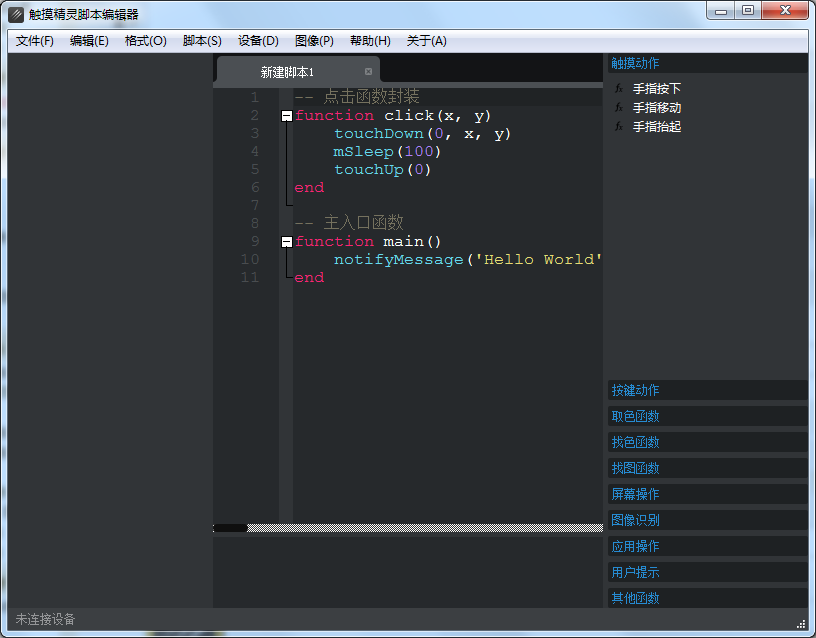
 GG修改器官方汉化版下载(GameGuardian)v101.1 安卓中文版手游辅助 / 19.7M
GG修改器官方汉化版下载(GameGuardian)v101.1 安卓中文版手游辅助 / 19.7M
 文明重启神枪手辅助最新版v7.9 免费版手游辅助 / 21.4M
文明重启神枪手辅助最新版v7.9 免费版手游辅助 / 21.4M
 枪战英雄手游刷钻石软件下载v0.5.7.000 免费版手游辅助 / 206.8M
枪战英雄手游刷钻石软件下载v0.5.7.000 免费版手游辅助 / 206.8M
 和平精英方辅助GYgame框透视自瞄助手v2.13 最新版手游辅助 / 1.9M
和平精英方辅助GYgame框透视自瞄助手v2.13 最新版手游辅助 / 1.9M
 河洛杠次房卡作弊器1.0 免费版手游辅助 / 33.4M
河洛杠次房卡作弊器1.0 免费版手游辅助 / 33.4M
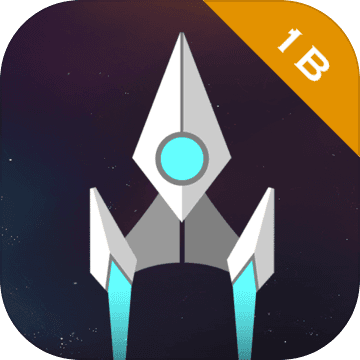 POLYGON透视自瞄无扩散DLLv2021 最新版手游辅助 / 126KB
POLYGON透视自瞄无扩散DLLv2021 最新版手游辅助 / 126KB
 和平精英NG全图透视助手v6.8 最新版手游辅助 / 9.8M
和平精英NG全图透视助手v6.8 最新版手游辅助 / 9.8M
 原神喵喵辅助2021v1.12 最新版手游辅助 / 13.2M
原神喵喵辅助2021v1.12 最新版手游辅助 / 13.2M
 代号moba内测moba.163.com官方版手游辅助 / 2.0M
代号moba内测moba.163.com官方版手游辅助 / 2.0M
 球球大作战免费领球鞋辅助v2020 最新版手游辅助 / 575KB
球球大作战免费领球鞋辅助v2020 最新版手游辅助 / 575KB
 GG修改器官方汉化版下载(GameGuardian)v101.1 安卓中文版手游辅助 / 19.7M
GG修改器官方汉化版下载(GameGuardian)v101.1 安卓中文版手游辅助 / 19.7M
 文明重启神枪手辅助最新版v7.9 免费版手游辅助 / 21.4M
文明重启神枪手辅助最新版v7.9 免费版手游辅助 / 21.4M
 枪战英雄手游刷钻石软件下载v0.5.7.000 免费版手游辅助 / 206.8M
枪战英雄手游刷钻石软件下载v0.5.7.000 免费版手游辅助 / 206.8M
 文明重启王牌战争透视显血辅助v2020 免费版手游辅助 / 4.0M
文明重启王牌战争透视显血辅助v2020 免费版手游辅助 / 4.0M
 手游cfm自瞄透视盒子v2019 免费版手游辅助 / 10.0M
手游cfm自瞄透视盒子v2019 免费版手游辅助 / 10.0M
 和平精英新未来透视辅助v3.27 最新版手游辅助 / 21.9M
和平精英新未来透视辅助v3.27 最新版手游辅助 / 21.9M
 和平精英至尊绘制透视辅助v1.0 免费版手游辅助 / 3.3M
和平精英至尊绘制透视辅助v1.0 免费版手游辅助 / 3.3M
 球球大作战免费领球鞋辅助v2020 最新版手游辅助 / 575KB
球球大作战免费领球鞋辅助v2020 最新版手游辅助 / 575KB
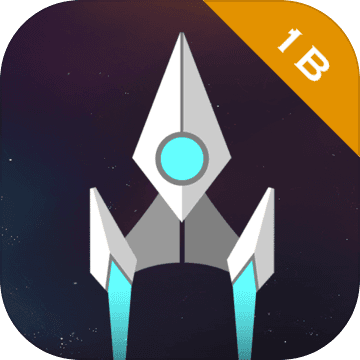 POLYGON透视自瞄无扩散DLLv2021 最新版手游辅助 / 126KB
POLYGON透视自瞄无扩散DLLv2021 最新版手游辅助 / 126KB
 原神喵喵辅助2021v1.12 最新版手游辅助 / 13.2M
原神喵喵辅助2021v1.12 最新版手游辅助 / 13.2M